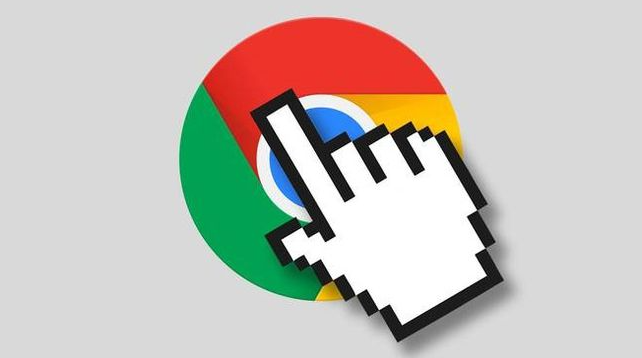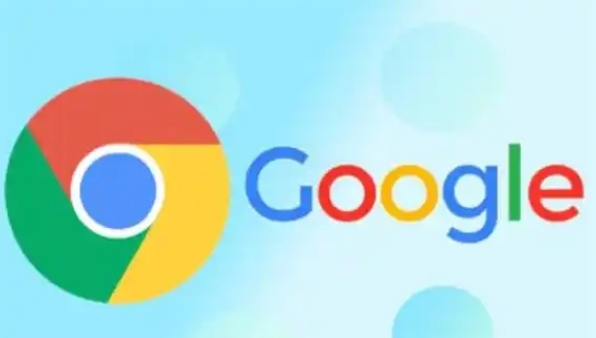1. 进入新标签页设置页面:打开Chrome浏览器,点击右上角的三个点图标,选择“设置”,在左侧菜单中点击“外观”选项,然后找到“新建标签页”部分并点击“自定义”按钮,进入新标签页的设置页面。
2. 设置背景图片或颜色:可以选择预设的背景图片,也可以点击“上传图片”按钮,选择自己电脑上的图片作为背景。若不想使用图片,还可以选择纯色背景,通过点击颜色块来更改背景颜色。
3. 调整快捷方式:在设置页面中,可以看到已有的快捷方式列表。若要添加新的快捷方式,点击“添加快捷方式”按钮,然后从弹出的列表中选择你想要添加的网站,或者输入网站的网址并命名。对于已有的快捷方式,可以通过点击右侧的编辑图标进行修改,如更改名称、网址等,也可点击删除图标将其移除。
4. 管理书签和建议内容:在设置页面的“书签”部分,可以勾选或取消勾选“在新标签页上显示书签栏”以及“在新标签页上显示书签层次结构”,来决定是否在新标签页显示书签栏及书签的具体展示方式。在“建议内容”部分,可根据自己的需求开启或关闭“根据浏览历史推荐网址”“根据浏览历史推荐文章”等选项,以控制新标签页是否显示相关的内容建议。
5. 使用插件进行调整:如果上述原生设置无法满足需求,可以安装一些插件来实现更灵活的布局。例如名为“Tab Mod”的谷歌浏览器插件,它允许你自定义标签页的布局和位置。安装插件后,按照插件的使用说明进行相应的设置即可。